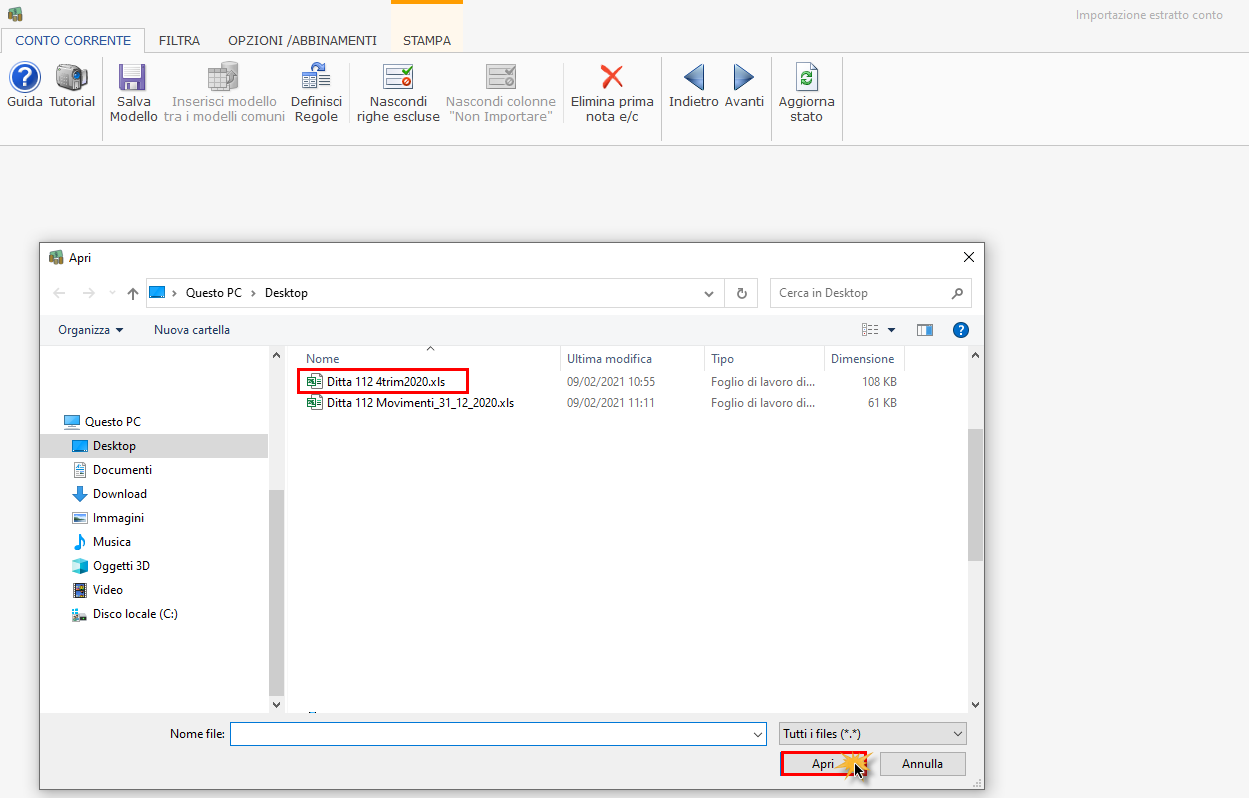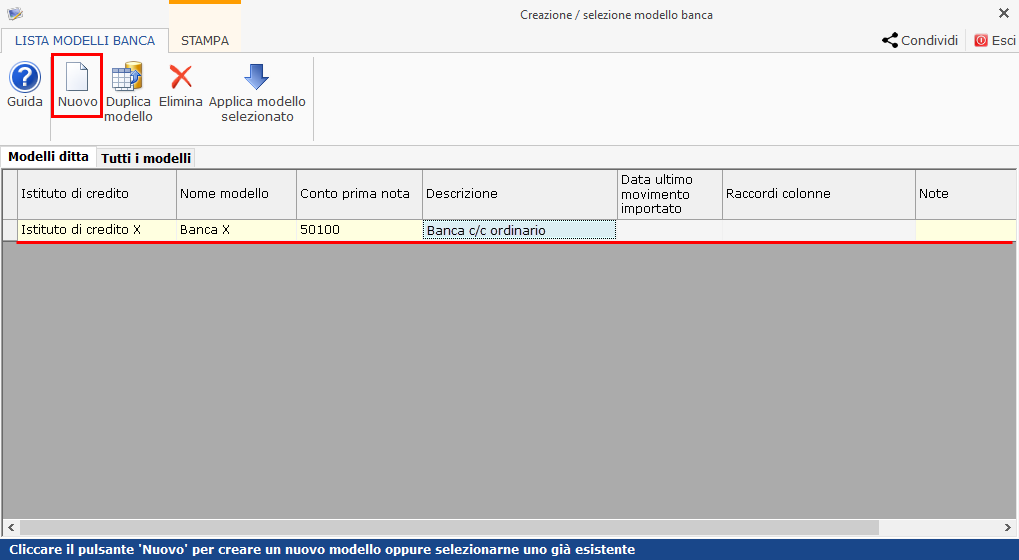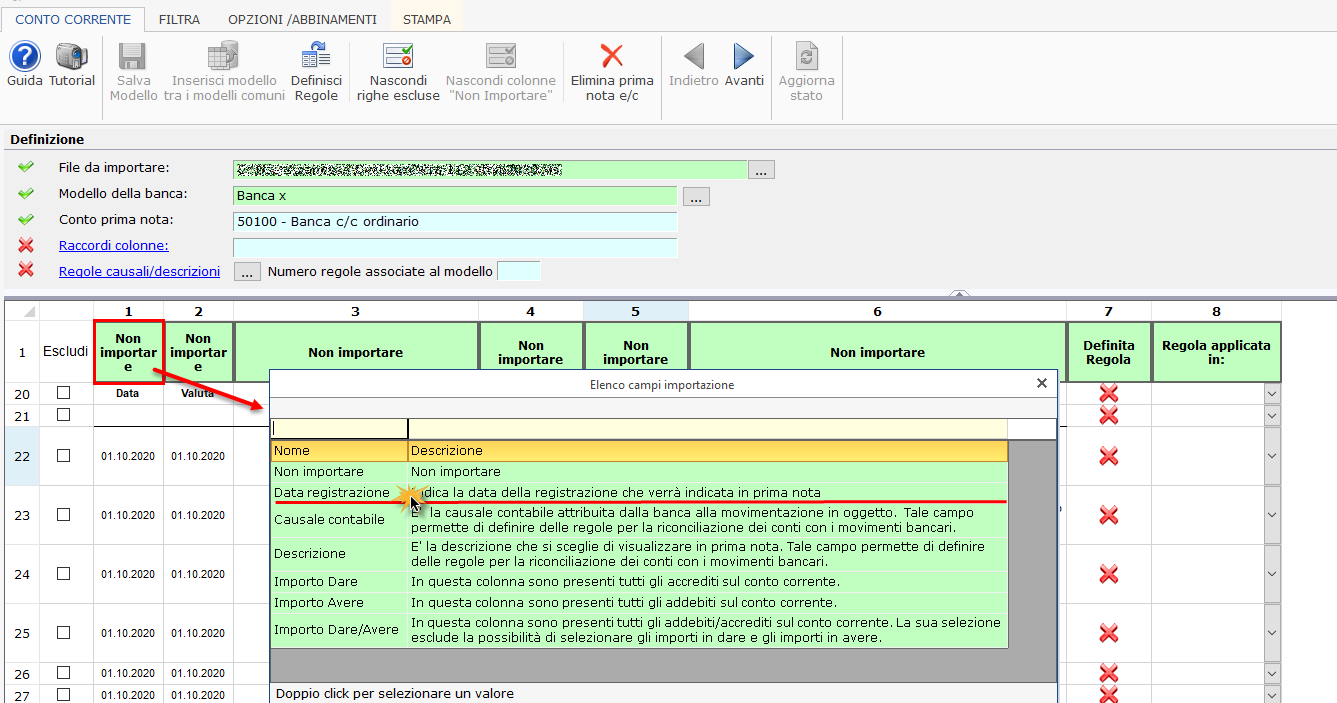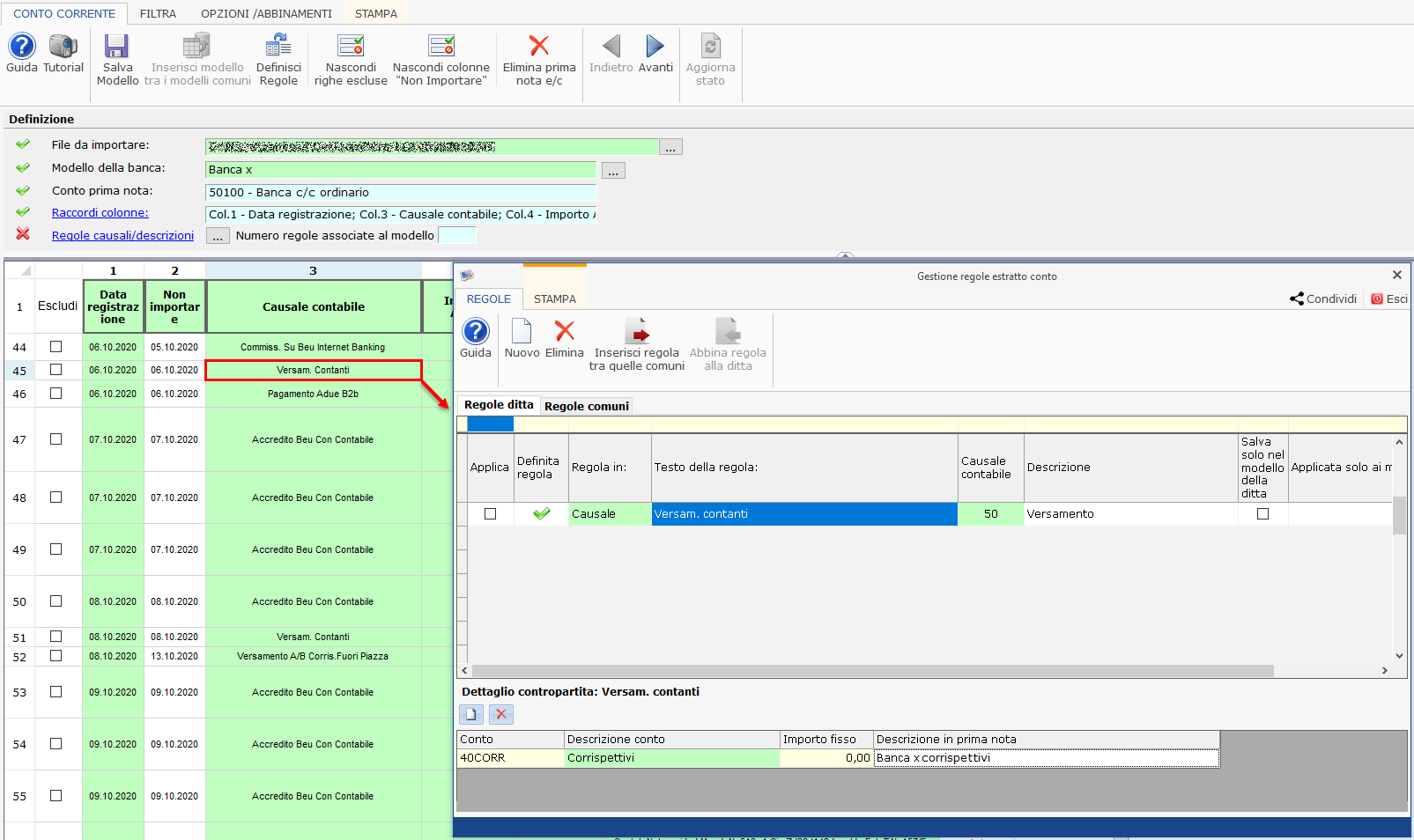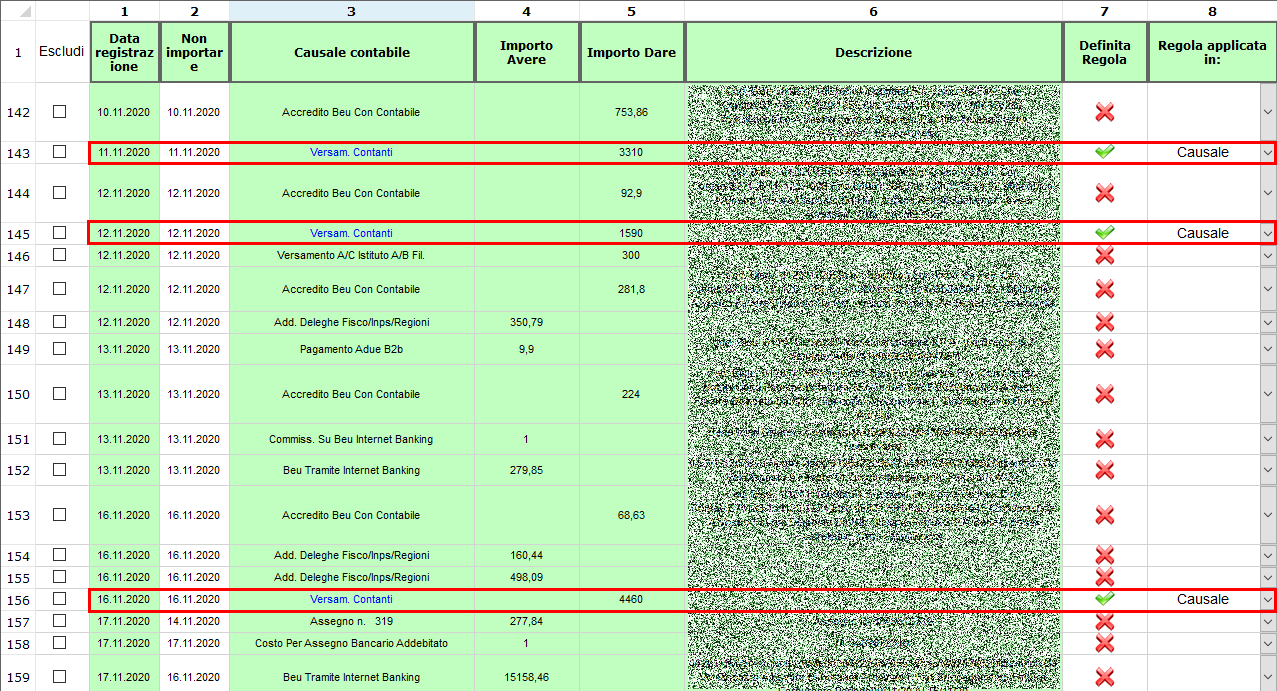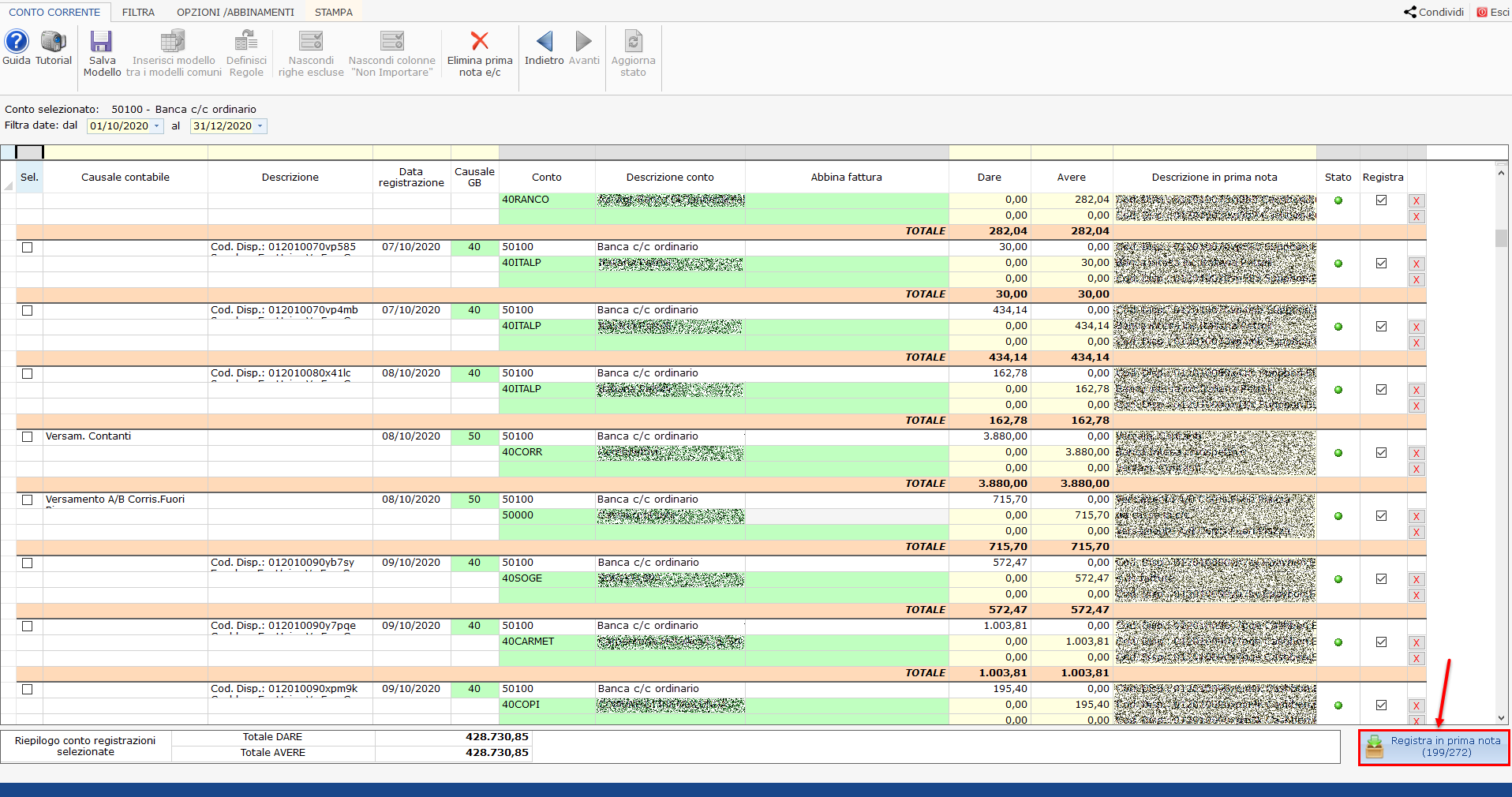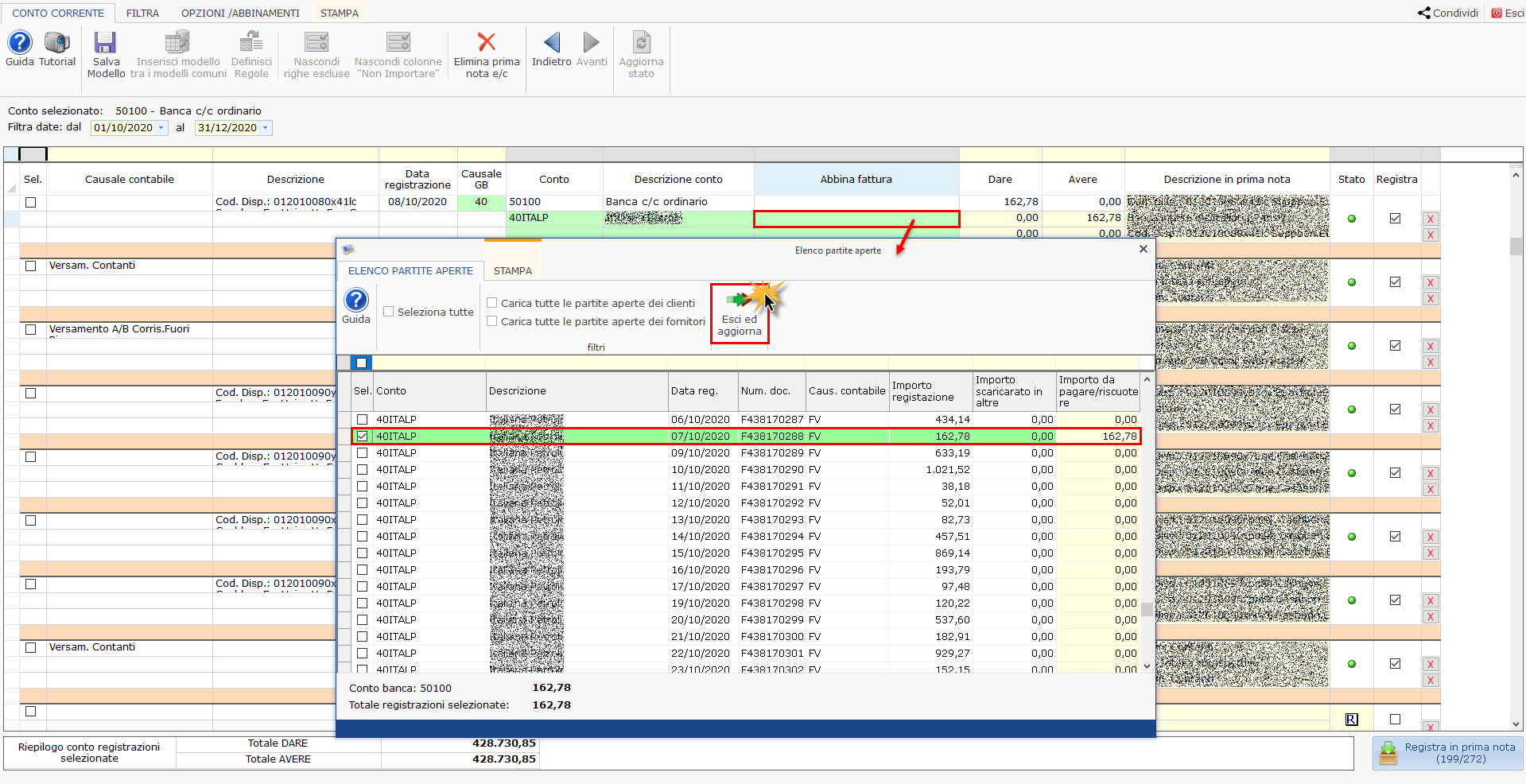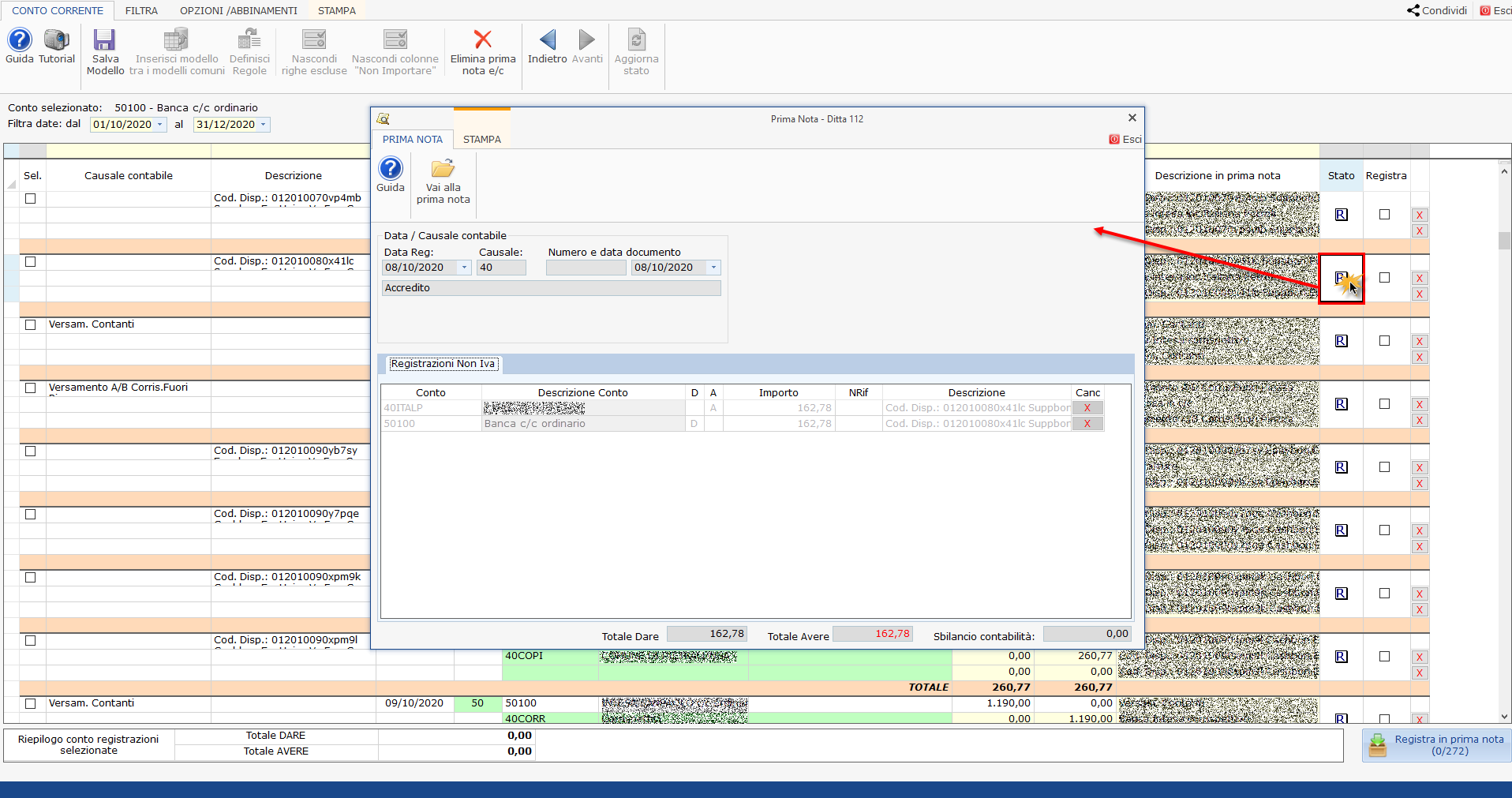La procedura di importazione dell’estratto conto è stata sviluppata al fine di velocizzare e snellire il lavoro di registrazione di prima nota, consentendo la riconciliazione dei movimenti di conto corrente attraverso la creazione di apposite “regole”, del tutto personalizzabili.
Con la procedura di importazione di estratto conto di GB è possibile importare file in formato excel, ma anche .csv e .txt., automatizzando la procedura di registrazione in prima nota quindi l’abbinamento di incassi/pagamenti alle fatture contabilizzate.
Indice Contenuti
GB Bank Studio: Gestione Importa estratto conto
La gestione “Importa estratto conto” si trova in contabilità> prima nota.
GB Bank Studio: Procedura per l’importazione di un file di estratto conto
- Selezione file
- Creazione – Selezione del modello banca
- Istituto di credito
- Nome modello
- Conto prima nota
- Definizione delle colonne
- Data di registrazione
- Causale contabile e/o descrizione
- Importo dare (accrediti) e importo avere (addebiti) oppure Importo Dare/Avere
- Creazione delle regole
- Predisposizione delle prime note
Definite le regole, clicchiamo il pulsante “Avanti” per passare alla maschera di predisposizione delle prime note.
Nel modello utilizzato nel nostro esempio abbiamo applicato 23 regole che si traducono in 199 registrazioni di prima nota pronte per essere registrate!
- Abbinamento fattura
- Registrazione in prima nota
All’accesso nella gestione la procedura richiede la selezione del file oggetto di importazione.
Dopo aver selezionato il file è necessario procedere alla creazione di un “Modello banca”.
Cliccare il pulsante “Nuovo” e compilare i seguenti campi:
Dopo la definizoine dei parametri elencati sopra, possiamo applicare il modello, cliccando “Applica modello selezionato”.
Il file che abbiamo importato viene ricaricato nella struttura dove dobbiamo ora definire quali sono le informazioni contenute nelle colonne.
In particolare dobbiamo andare a compilare l’intestazione delle colonne effettuando doppio click nelle celle verdi “non importare”.
Nel menu aperto definiamo per ogni colonna:
Dopo aver definito correttamente il contenuto delle colonne procediamo con la creazione delle “regole”.
Una regola ci consente di associare, ad un movimento di conto corrente, la relativa contropartita.
Le regole si devono definire sfruttando il testo contenuto nelle colonne “Causale contabile” e/o “Descrizione”: si deve individuare una o più parole che identificano in modo univoco un determinato movimento.
Per esempio, devo associare il conto della “cassa” ai versamenti di denaro contante relativi agli incassi di un negozio.
Come si crea una regola?
Il testo della regola lo troviamo contenuto nella colonna “Causale contabile” e può essere “Versam.Contanti”; facendo doppio click sopra la relativa cella impostiamo la causale contabile, il conto e la descrizione in prima nota, poi apponiamo il check su “Applica”.
Uscendo dalla maschera il software applicherà la regola a tutti i movimenti la cui causale contabile contiene la descrizione “Versam. Contanti”.
In corrispondenza dei movimenti dove è applicata una regola troveremo il testo colorato in blu e la spunta .
N.B. Prima di passare al punto successivo “Predisposizione delle prime note” è necessario creare almeno una regola!
Tutte le regole definite saranno riapplicabili in altri modelli di estratto conto.
Se il conto abbinato ad un movimento è di un cliente o di un fornitore è possibile procedere all’abbinamento della fattura al fine di effettuarne la chiusura della partita.
Per abbinare una fattura dobbiamo fare doppio click sopra la cella verde posta in corrispondenza del movimento e della colonna “Abbina fattura”.
Dalla maschera così aperta è visualizzato l’elenco delle fatture da cui selezioneremo quella a cui corrisponde il movimento.
Dopo aver ultimato l’eventuale abbinamento delle fatture si possono registrare le prime note, facendo click su .
Saranno registrate in prima nota tutte le fatture con stato 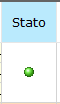
Nel caso in cui l’utente tenti di importare di nuovo lo stesso estratto conto, le prime note già registrate avranno stato 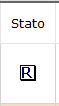
Facendo doppio click sull’icona si può visualizzare l’anteprima della registrazione già presente in contabilità.
Applicazioni Software collegate all’articolo:
RIV/